- חלק מהמשתמשים המחברים את המחשבים האישיים שלהם למסכים עם כבל USB C לכבלים DisplayPort צריכים לתקן שגיאת ללא אות.
- מדריך זה כולל כמה רזולוציות אפשריות עבור ה- USB C ל- DisplayPort ללא שגיאת אות.
- תוכל לעיין במגוון רחב של מאמרים לפתרון בעיות חומרה ותוכנה אצלנו תקן רכזת.
- שֶׁלָנוּ דף ציוד היקפי כולל מדריכים רבים נוספים לפתרון בעיות עבור ציוד היקפי חיצוני.

תוכנה זו תשמור על מנהלי ההתקנים שלך, ובכך תשמור עליך מפני שגיאות מחשב נפוצות ותקלות חומרה. בדוק את כל הנהגים שלך כעת בשלושה שלבים פשוטים:
- הורד את DriverFix (קובץ הורדה מאומת).
- נְקִישָׁה התחל סריקה למצוא את כל הנהגים הבעייתיים.
- נְקִישָׁה עדכן מנהלי התקנים כדי לקבל גרסאות חדשות ולהימנע מתקלות במערכת.
- DriverFix הורד על ידי 0 קוראים החודש.
DisplayPort הוא צג חלופי נמל ל- HDMI שמשתמשים יכולים להתחבר באמצעות כבל USB C לכבלי DisplayPort.
משתמשים עם הגדרות צג כפול השתמש בממשק DisplayPort לשנייה שלהם צגים. חלק מהמשתמשים מחברים גם מחשבים ניידים לתצוגות חיצוניות עם כבל USB C לכבלים DisplayPort.
עם זאת, חלק מהמשתמשים פרסמו בפורומים אודות
USB C ל- DisplayPort ללא אות. כאשר בעיה זו מתעוררת, צגי DisplayPort מחוברים אינם מציגים דבר מלבד הודעת ללא אות.כיצד אוכל לתקן USB C ל- DisplayPort ללא שגיאת אות?
1. הפעל סריקת מנהל התקן באמצעות DriverFix

ה- USB C ל- DisplayPort ללא שגיאת אות יכול להיות בעיה בכרטיס גרפי, ש- DriverFix יכול לפתור. DriverFix הוא תוכנת עדכון מנהל התקן הסורק אחר מנהלי התקנים מיושנים וחסרים ומאפשר למשתמשים לעדכן אותם במהירות.
למרות שתוכל לעדכן ידנית מנהלי התקנים, DriverFix יגיד לך במהירות אילו מנהלי התקנים צריכים לעדכן. גרסת DriverFix Pro גם מורידה ומתקינה אותם באופן אוטומטי. מאגר הנתונים הנהג הנרחב שלו וסריקות מהירות של תאורה הופכים אותו לבחירה טובה לעדכון מנהלי התקנים.
ראשית, ייתכן שמשתמשים יצטרכו לחבר מחדש את המסכים שלהם ליציאות HDMI כדי שיהיו להם מכשירי VDU עובדים. לאחר שהתקנת והפעלת את DriverFix, הוא יסרוק את מנהלי ההתקנים באופן אוטומטי. בחר כדי לעדכן את מנהל ההתקן של כרטיס המסך. אז אתה יכול לבחור התקן באופן אוטומטי אפשרות ב- DriverFix Pro.
תכונות שימושיות אחרות
- כולל מנהל הורדות המציג את התקדמות ההורדה
- מאפשר למשתמשים לתזמן סריקות נהג עם מנהל לוח הזמנים שלו
- כולל תכונת גיבוי מנהל התקן
- תמיכה בצ'אט חי מסופקת עבור DriverFix

DriverFix
DriverFix מבטיח עדכוני נהגים מהירים להפליא כדי להבטיח תיקון מהיר כמעט של כל בעיה במחשב.
2. בדוק אם הכבל רופף

יתכן כי כבל ה- USB C ל- DisplayPort רופף. לכן, ודא שכבל המחבר שלך מחובר כראוי ליציאת DisplayPort ולחריץ ה- USB C.
3. בדוק את מצבו של כבל DisplayPort

כאשר מתעוררת שגיאת אין אות בצגי DisplayPort, ייתכן שיש בעיה עם שלך כבל USB C ל- DisplayPort.
לכן, בדקו היטב את מצבו הכללי של הכבל. אם הכבל אינו תקין לחלוטין, ייתכן שתזדקק לכבל חלופי.
4. נתק את המחשב והצג כדי לחבר אותם מחדש

- ראשית, כבה את המחשב האישי שלך.
- נתק את תקע החשמל של המחשב האישי.
- ואז נתק את החשמל את הצג הבעיה ללא אות מתעוררת (ונתק לחלוטין את כבל ה- USB C שלו ל- DisplayPort).
- המתן כחמש דקות.
- ראשית, חבר מחדש את הצג לצג המחשב באמצעות USB C לכבל DisplayPort.
- חבר שוב את ה- VDU.
- חבר שוב את המחשב האישי שלך.
- הפעל את המחשב האישי שלך.
5. התאם את הגדרות קצב הרענון ב- Windows
- אם אתה יכול לעשות זאת, נסה לשנות את הגדרות קצב הרענון ב- Windows על ידי לחיצה הגדרות בתפריט התחל.
- ואז לחץ מערכת ו לְהַצִיג בהגדרות כדי לפתוח את הכרטיסייה ישירות למטה.
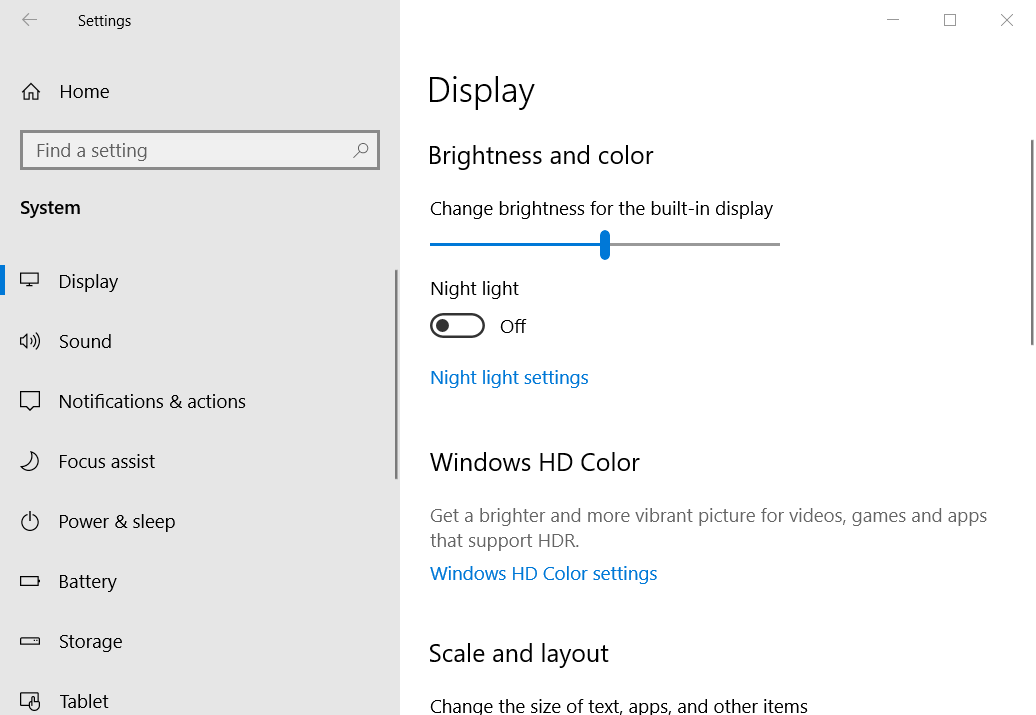
- נְקִישָׁה הגדרות תצוגה מתקדמות כדי לפתוח חלון מאפיינים.
- ואז בחר את צג לשונית בזריקה ישירות למטה.
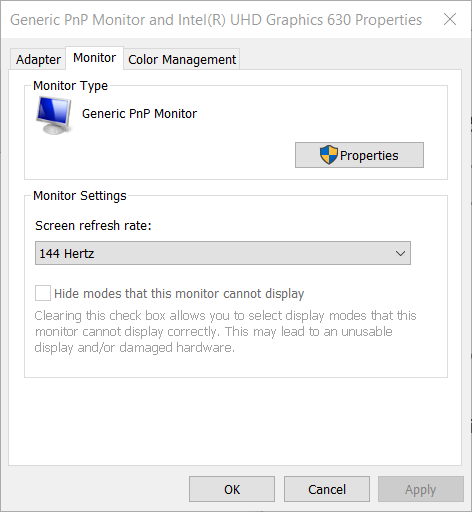
- בחר קצב רענון חלופי ב- מָסָך קצב רענון תפריט נפתח.
- לחץ על להגיש מועמדות לחץ על הלחצן ובחר את בסדר אוֹפְּצִיָה.
6. בדוק אם המחשב שלך תומך במצב חלופי DisplayPort

לא לכל המחשבים יש יציאות USB C התומכות במצב חלופי DisplayPort. מצב DP Alt הוא תכונת USB C המאפשרת למשתמשים לחבר ישירות VDU של DisplayPort למחשבים האישיים שלהם.
לכן, עיין במדריך או בדף האינטרנט של המחשב שלך כדי לבדוק אם חריץ ה- USB C שלו תומך במצב DP Alt. אם חריץ ה- USB C שלך אינו תומך במצב חלופי של DisplayPort, תזדקק ל- USB C ל- DisplayPort מתאם לצגים כדי לפתור את הבעיה ללא אות.
אלה יש סיכויים סבירים יותר תיקונים לפתרון USB C ל- DisplayPort ללא שגיאת אות.
אם אף אחד מהתיקונים שלעיל לא פותר את השגיאה, ייתכן שיש בעיה בחומרה עם הצג. ייתכן שתוכל להחזיר את מכשיר ה- VDU שלך ליצרן לתיקונים אם הוא עדיין בתקופת האחריות שלו.

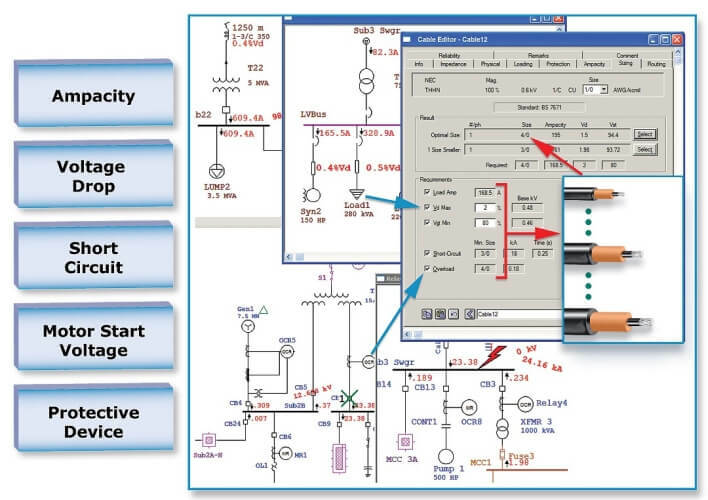
![3 מתאמי DisplayPort ל- VGA הטובים ביותר [מדריך 2021]](/f/8d3860d2c03ff6d5d2e39030b635f19f.jpeg?width=300&height=460)